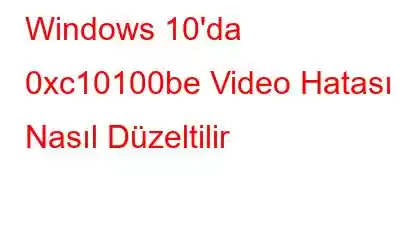Windows 10'da herhangi bir video izlerken hiç video oynatma hatasıyla karşılaştınız mı? 0xc10100be Video Hatası oldukça yaygındır ve uyumsuz dosya uzantılarından, bozuk video dosyalarından, destekleyici codec bileşenlerinin bulunmamasından veya cihazınızda virüs ya da kötü amaçlı yazılım bulunmasından kaynaklanır.
Yani, ne zaman Windows cihazınızda herhangi bir videoyu oynatmaya çalıştığınızda medya oynatıcı dosya uzantısını tanımıyorsa bir video hatası ortaya çıkar ve oynatmayı kesintiye uğratır. Oynatmaya çalıştığınız dosya bozuksa veya virüs ya da kötü amaçlı yazılım bulaşmışsa da 0xc10100be Video Hatasıyla karşılaşabilirsiniz.
Resim kaynağı: Minitool Movie MakerVideo oynatma hatasını nasıl düzelteceğinizi mi merak ediyorsunuz? Seni koruduk. Bu gönderide, basit sorun giderme yoluyla 0xc10100be Video Hatasını çözmenize olanak sağlayacak birkaç çözüm listelenmiştir.
Ayrıca okuyun: Windows 10'da Video Zamanlayıcı Dahili Hatası
0xc10100be Video Hatasının Nedenleri
0xc10100be video hatasının ortaya çıkmasının olası nedenlerinden bazılarına hızlı bir şekilde göz atalım –
- Dosya uzantısı yanlış
- Destekleyici kodlayıcılar yok
- Video dosyasında bozulma
- Video dosyası formatı desteklenmiyor
Windows 10'da 0xc10100be Video Hatası Nasıl Düzeltilir
Haydi başlayalım.
#1 Alternatif Bir Medya Oynatıcı Deneyin
Video oynatıcının dosya uzantısını tanımama ihtimali çok düşük olabilir kaçmaya çalışıyorsun. Bunu doğrulamanın hızlı bir yolu, video dosyanızı çalıştırmak için alternatif bir medya oynatıcı denemektir. Windows'un varsayılan medya oynatıcıları, QuickTime Player ve Windows Media Player sizi birkaç kez hayal kırıklığına uğratabilir. Alternatif olarak bunun yerine VLC oynatıcısını seçebilir ve altta yatan sorunu bulmak için video dosyanızı çalıştırmayı deneyebilirsiniz. VLC oynatıcı, MP4, AVI, MOV, 3GP, FLV ve daha fazlası dahil olmak üzere çok çeşitli video formatlarını destekler.
#2 Codec'leri İndirin
Codec, bilgisayarlı bir programdır cihazınızdaki dijital video dosyanızı kodlayan ve kodunu çözen. 0xc10100be Video Hatasını düzeltmek için bir sonraki çözümümüz, kodları Windows Media Player'da indirmektir. Doğru kodların olmaması durumunda, video oynatıcınız video dosyasını tanıyamayacak veya yürütemeyecektir.
Kodları Windows Media Player'a indirmek için hızlı adımlar şunlardır:
- Cihazınızda Windows Media Player'ı başlatın.
- Navi Araçlar> Seçenekler> Oynatıcı'ya gidin.
- “Codec'leri otomatik olarak indir” seçeneğini işaretleyin.
Yukarıda belirtilen değişiklikleri yaptıktan sonra Medya Oynatıcının ayarlarında, sorunun devam edip etmediğini kontrol etmek için video dosyasını tekrar çalıştırmayı deneyin.
Ayrıca okuyun: YouTube Videoları Oynatılmıyor/Siyah Ekran Hatası Gösteriliyor: Nasıl Düzeltilir
#3 Video Dosyası Formatını Dönüştürün
Windows 10'da 0xc10100be Video Hatasını düzeltmenin bir sonraki çözümü, video dosyasının dosya uzantısını dönüştürmektir. Bunu yapmak için çevrimiçi bir video dönüştürme aracı kullanabilir veya işi tamamlamak için VLC Media Player'ı seçebilirsiniz.
VLC Media Player aracılığıyla video dosyası biçimini dönüştürmek için şu hızlı adımları izleyin:
Windows cihazınızda VLC Player'ı başlatın.
Üst menü çubuğunda Medya> Dönüştür/Kaydet'e dokunun.
Şimdi, Dönüştürmeniz gereken video dosyasını ekleyin ve kaynak olarak ekleyin.
Hedef alanında aynı URL konumunu kopyalayın ancak yalnızca dosya uzantısını dönüştürün. Herhangi bir dosya uzantısını belirtin.
Video dönüştürme işlemini başlatmak için “Başlat” düğmesine dokunun.
Ayrıca okuyun: 2021'in En İyi 10 Çevrimiçi Video Dönüştürücüsü
#4 Cihazınızı Virüs veya Kötü Amaçlı Yazılımlara Karşı Tarayın
Yukarıda belirtilen hileleri denediniz ve hâlâ şansınız yok mu? 0xc10100be Video Hatası nedeniyle video dosyası oynatılamıyor mu? Cihazınızda bulunan kötü amaçlı yazılım izlerini anında tarayıp düzelten bir üçüncü taraf antivirüs aracından yardım almanızı önemle tavsiye ederiz. Bir öneri mi arıyorsunuz?
Koruma sağlayan en iyi antivirüs yazılımlarından biri olan Windows PC için Systweak Antivirus'ü indirip yükleyin. Cihazınızı virüs, kötü amaçlı yazılım, truva atı, casus yazılım, reklam yazılımı ve hatta fidye yazılımı saldırıları dahil kötü amaçlı tehditlere karşı korur. Systweak Antivirus, cihazınızı ve hassas verilerinizi bilgisayar korsanlarından ve davetsiz misafirlerden korumak için gerçek zamanlı koruma sunar. Cihazınızı yalnızca tehditlere karşı korumakla kalmaz, aynı zamanda istenmeyen/bozuk başlangıç öğelerini kaldırarak performansını da artırır.
Bu nedenle, cihazınızın %100 virüslü ve kötü amaçlı yazılımlardan temizlendiğinden emin olmak için Systweak Antivirüs aracını yükleyin. Windows PC'nizde başlamak için hızlı bir tarama yapın.
Ayrıca okuyun: 2021'in 15+ En İyi Antivirüs Yazılımı
Veri mi kaybettiniz? Merak etme! Gelişmiş Disk Kurtarma'yı İndirin
0xc10100be Video Hatasının etkileri, zamanında müdahale edilmezse felaketle sonuçlanabilir. Bu video nedeniyle herhangi bir veri kaybı yaşadınız mı? yback hatası oluşumu? Bir disk kurtarma aracı kullanarak kaybolan verilerinizi kolayca kurtarabileceğinizi bilmek sizi memnun edecektir.
Gelişmiş Disk Kurtarma kurtarıcınız olabilir! Evet doğru duydunuz. Gelişmiş Disk Kurtarma, resimler, videolar, belgeler, ses ve diğer dosyalar da dahil olmak üzere kaybolan, silinen veya biçimlendirilmiş verileri anında kurtarmanıza olanak tanıyan Windows için en iyi veri kurtarma çözümlerinden biridir.
Sonuç
Burada Windows 10'da 0xc10100be Video Hatasını düzeltmenize olanak sağlayacak birkaç etkili çözüm verilmiştir. Sorun gidermeye devam etmek için bu sorun giderme yöntemlerinden herhangi birini kullanabilirsiniz. cihazınızda video oynatma. Diğer sorularınız veya yardımlarınız için düşüncelerinizi yorum alanına yazmaktan çekinmeyin!
Okunma: 0